如何使用WPS绘制观察区图标?
WPS软件使用广泛,成为用人单位招聘文员首选的技能之一。可以用形状来绘制各种不同的东西来进行设计,今天小编来讲述用办公软件WPS制作观察区。
1、打开WPS,选择用宽屏16:9来制作空白文档,点击新建,选择确定,然后用形状按钮来绘制圆形。
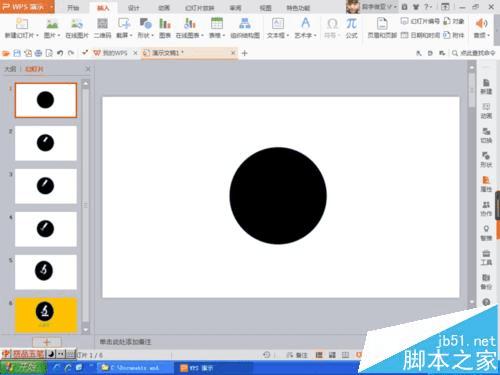
2、在圆形里面绘制一个矩形,通过水平翻转和手动旋转得到如下图所示。
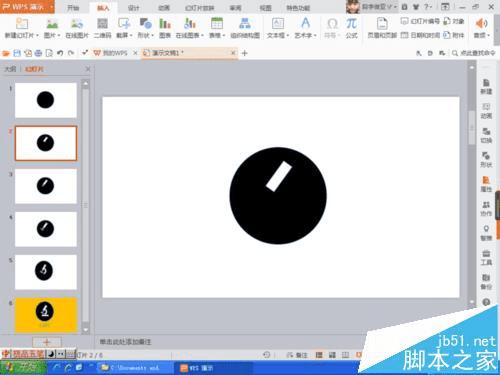
3、用CRL键复制一个矩形,然后用shift来调整矩形的大小,之后将上面的矩形放置在顶层,用来遮祝

4、然后再画一个矩形,经过旋转放置在另一个位置。
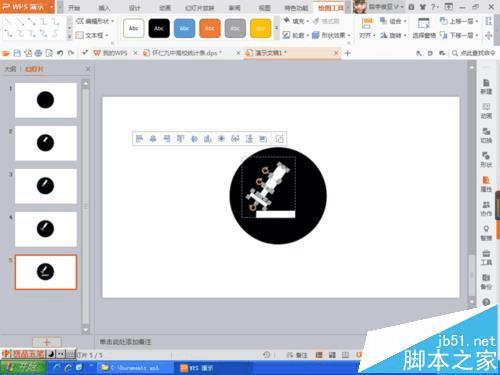
5、然后找到形状空心狐,形状里面很多图形,上面灰色的图形也可以自我选择。
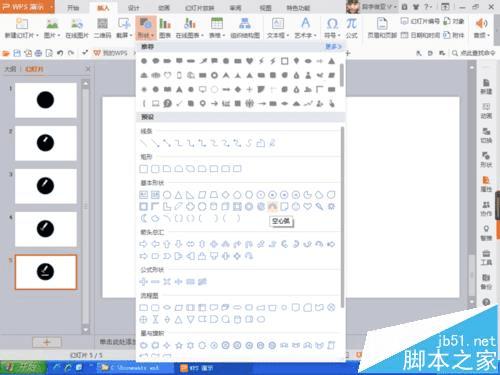
6、绘制一个半圆环,可以用鼠标左键来调整它的粗细,调到适合位置。

7、然后将半圆环放置在顶层,上移动一层就会被遮盖祝
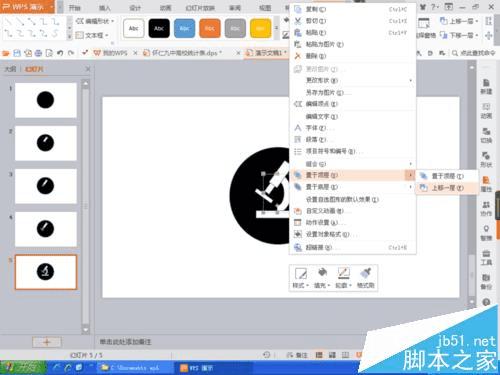
8、然后再绘制一个矩形,通过用Crl键来选中所有的图片,然后整体进行调整,调整成美观样子如下图所知,观察区制作好了。

9、然后将整体的图形选择组合,在文本框下面填写文字观察去,然后字体的大小放大到正确位置,填充为绿色,然后在设计按钮里面填充为黄颜色的背景,这个观察去就制作好了。
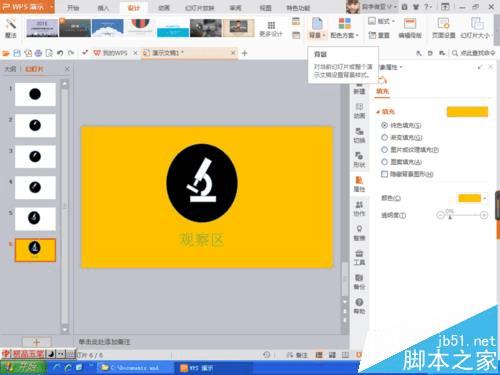
本文地址:http://www.45fan.com/dnjc/89462.html
